主页 > 经验 >
word怎样设置密码保护 word文档中设置密码保护的教程
word怎样设置密码保护 word文档中设置密码保护的教程 在我们使用word办公的时候,遇到一些重要的文件该如何加密呢,对于不太常用Word的朋友或许有点难度,下面让小编为你带来word文档中设置密码保护的方法,不想让别人发现机密的朋友值得一看哦。
word文档中设置密码保护的方法
1.打开文档,执行“文件”-“信息”命令,单击“文档保护”图标,从下拉列表中选择“用密码进行加密”选项。
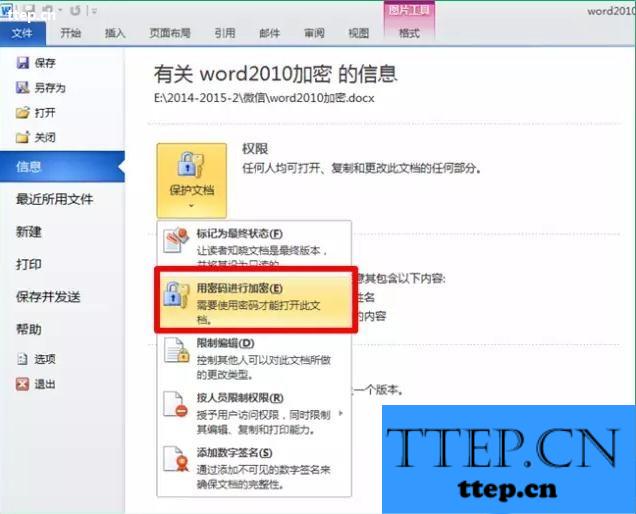
2.在弹出的“加密文档”对话框中输入密码,单击“确定”按钮,打开“确认密码”对话框,再次输入密码单击“确定”即可。


3.设置完成后,返回文档信息界面,此时系统会显示“必须提供密码才能打开此文档”这一信息。
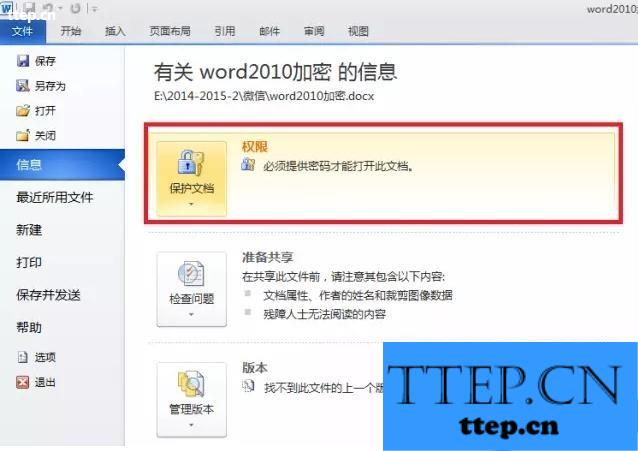
4.再次打开文档时,会弹出“密码”对话框,输入正确的密码,单击“确定”按钮,才能打开文档。

word文档中设置密码保护的方法
1.打开文档,执行“文件”-“信息”命令,单击“文档保护”图标,从下拉列表中选择“用密码进行加密”选项。
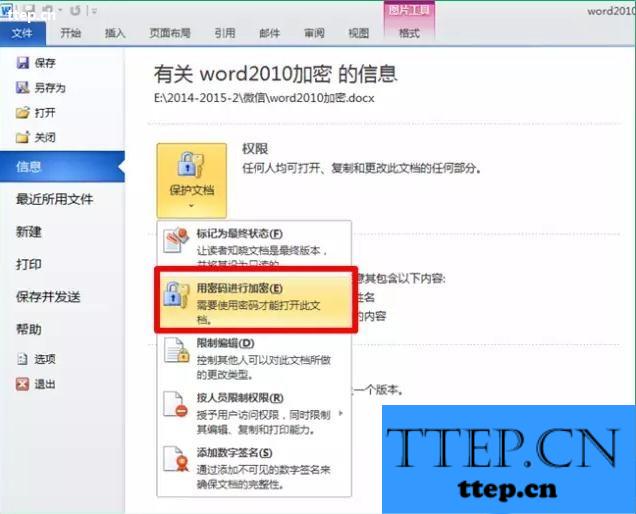
2.在弹出的“加密文档”对话框中输入密码,单击“确定”按钮,打开“确认密码”对话框,再次输入密码单击“确定”即可。


3.设置完成后,返回文档信息界面,此时系统会显示“必须提供密码才能打开此文档”这一信息。
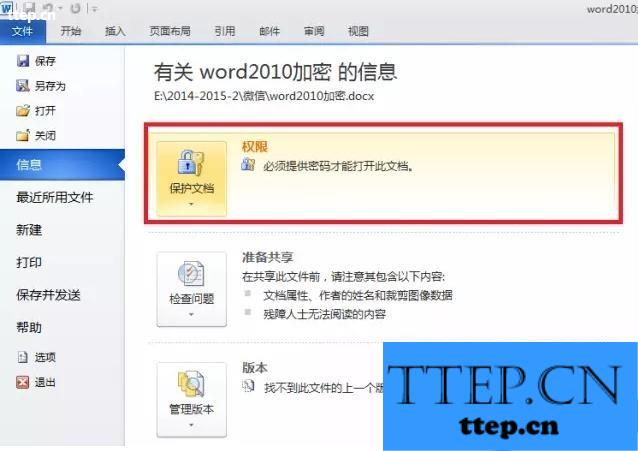
4.再次打开文档时,会弹出“密码”对话框,输入正确的密码,单击“确定”按钮,才能打开文档。

- 上一篇:桔子热线移除黑名单教程
- 下一篇:赏金猎人发布技能方法
- 最近发表
- 赞助商链接
